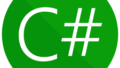今回はXamarinで作成したAndroidアプリのaabファイルの作り方について説明します。
Androidアプリに関しては、2021年8月から新規のアプリについては従来のapkではなくaabでなくてはストアにあげられなくなります。
また、既存のアプリに関しても、2021年11月からはapkでのアップはできなくなりaabでのアップが必須となります。
VisualStudioではaabファイルを作りそのままGooglePlayにアップロードすることが可能なのですが、今回はaabファイルを作成しPCに保存する方法を紹介します。
では早速手順についての説明に移ります。
1.Xamarinで作成したプロジェクトを開き、Androidのプロジェクトオプションを開きます
2.Androidのプロジェクトオプション内の「Androidのビルド」の項目内の「Android パッケージ形式」をaabに変更
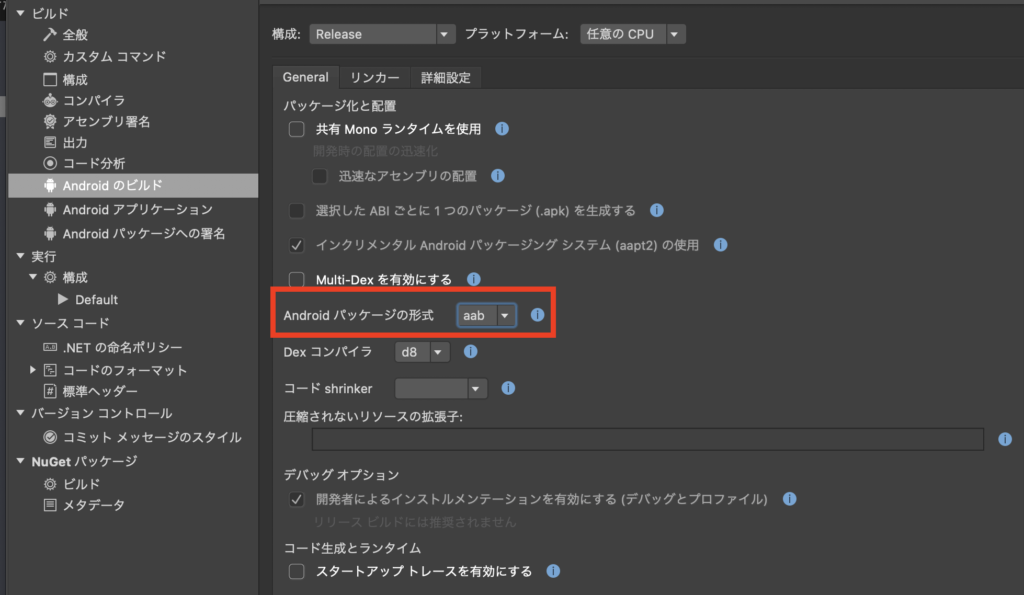
3.OKを押してプロジェクトオプションの設定を保存し閉じる
4.Androidプロジェクトをビルドします
5.「公開のためのアーカイブ」からアーカイブを作成

6.作成されたアーカイブをダブルクリック
7.配布チャネルの選択画面が出るので「アドホック」を選択
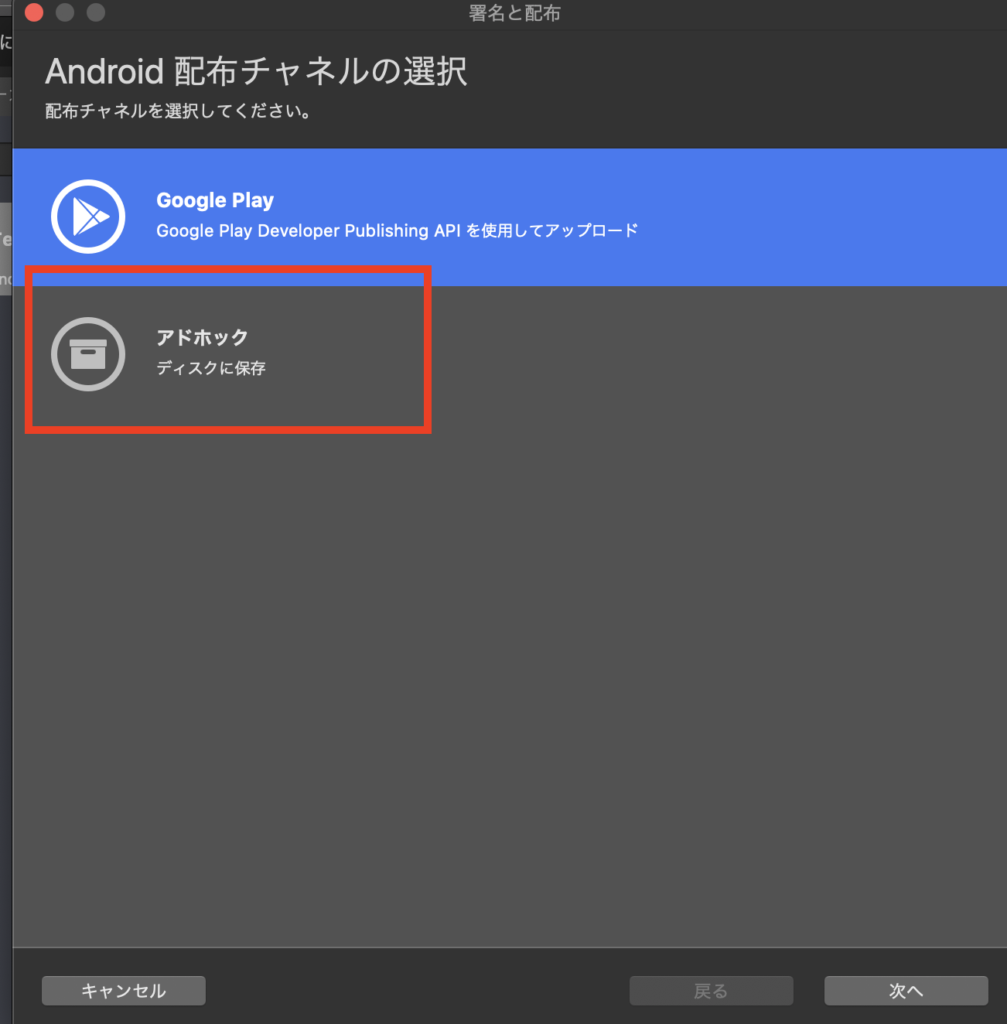
8.Androidの署名の識別情報の画面が表示されるので、キーの新規作成をクリック
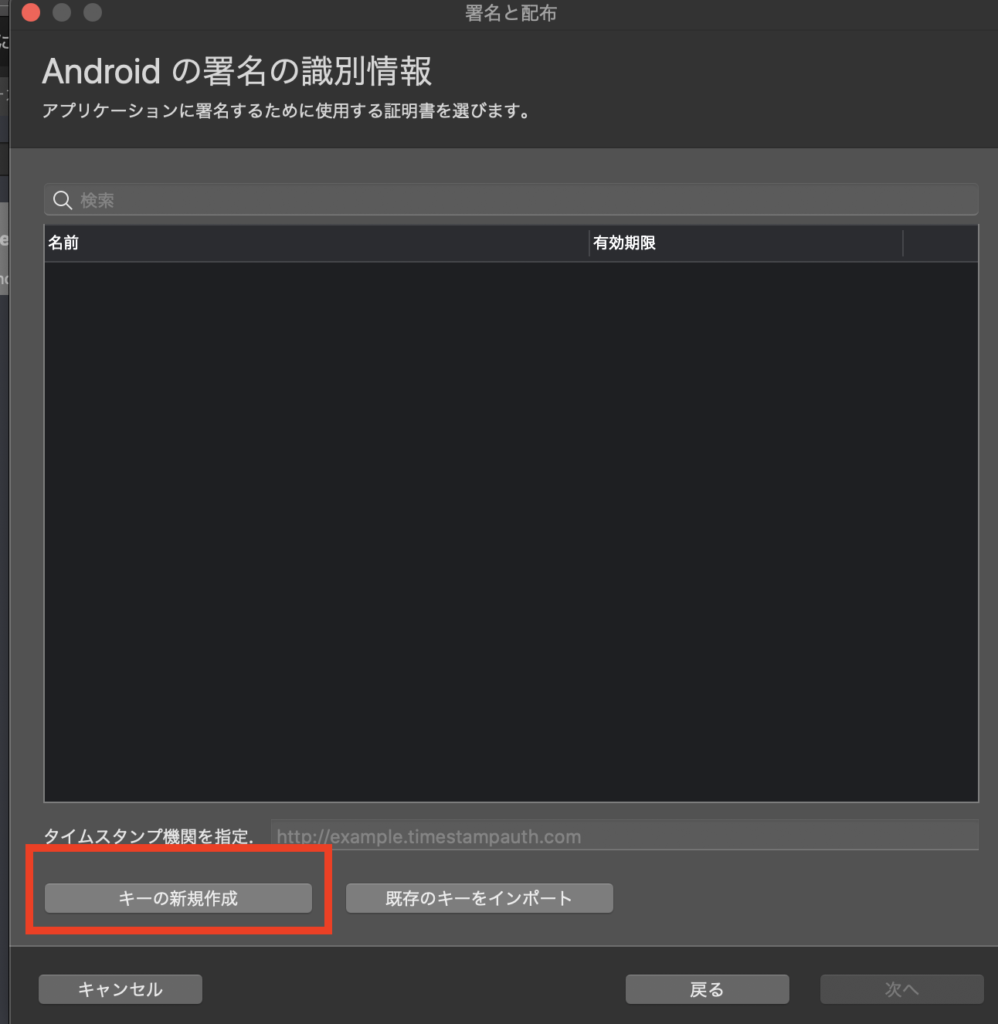
9.証明書の作成画面が表示されるので、項目を埋めてOKを押す
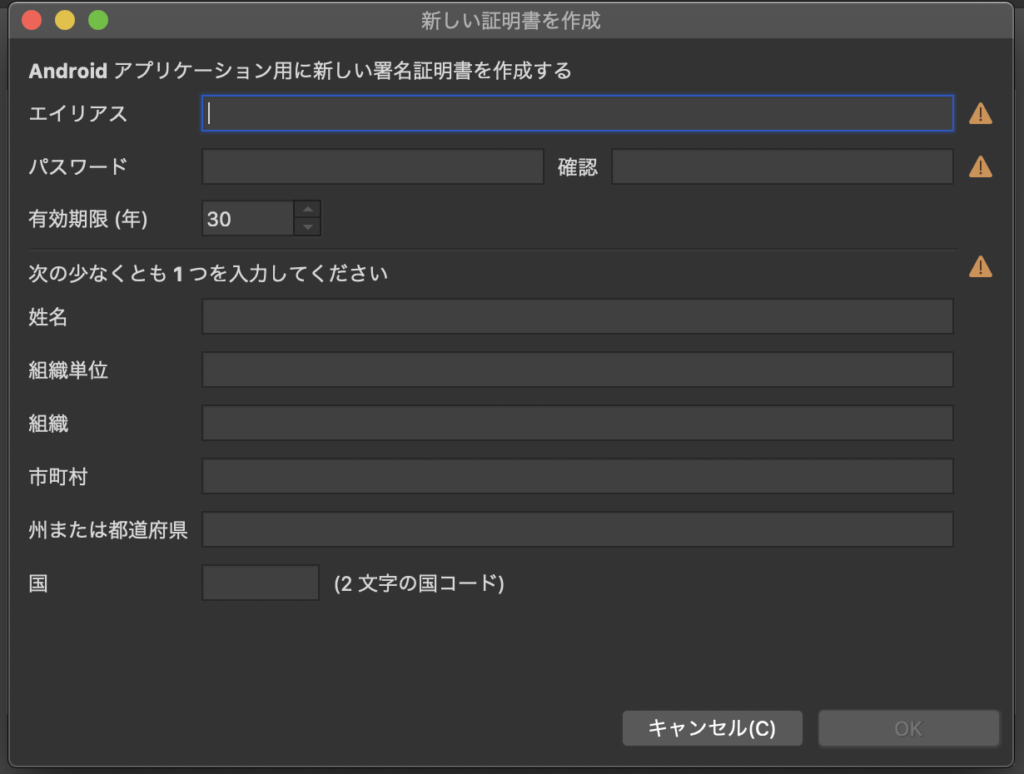
10.Androidの署名の識別情報の画面に作成したキーが表示されるので、選択し「次へ」をクリック
11.アドホックとして公開します の画面が表示されるので「公開」をクリック
12.aabファイルの保存先の選択画面が表示されるので、保存したいフォルダを選び「保存」をクリック
以上がaabファイルの作成手順となります。
手順の8,9で作成したキーが保存されているフォルダは、Macだと Users>ホーム>Library>Developer>Xamarin>Keystore の中に保存されるようです。Windowsはわからないです…